Při tvorbě webu je důležitá správná struktura. Zahrnutí stránky rejstříku do každé složky je jedním ze základních kroků k návrhu i zabezpečení. Ve výchozím nastavení, pokud se návštěvník dostane do podadresáře bez stránky indexu, uvidí stránku „Index of“, která obsahuje seznam všech souborů a složek v tomto adresáři. To může být přinejmenším trapné a neprofesionální a nanejvýš bezpečnostní riziko. Podle pokynů níže se dozvíte o zabránění zobrazení stránky se seznamem „Index of“ pomocí Správce indexů v cPanelu.
Jak zabránit zobrazení stránky „Index of“ prostřednictvím cPanel
- Nejprve se přihlaste do rozhraní cPanel.
- Prohlédněte si seznam kategorií na pravém panelu hlavní stránky cPanel a najděte Pokročilé kategorie. Klikněte na Indexy pro pokračování.
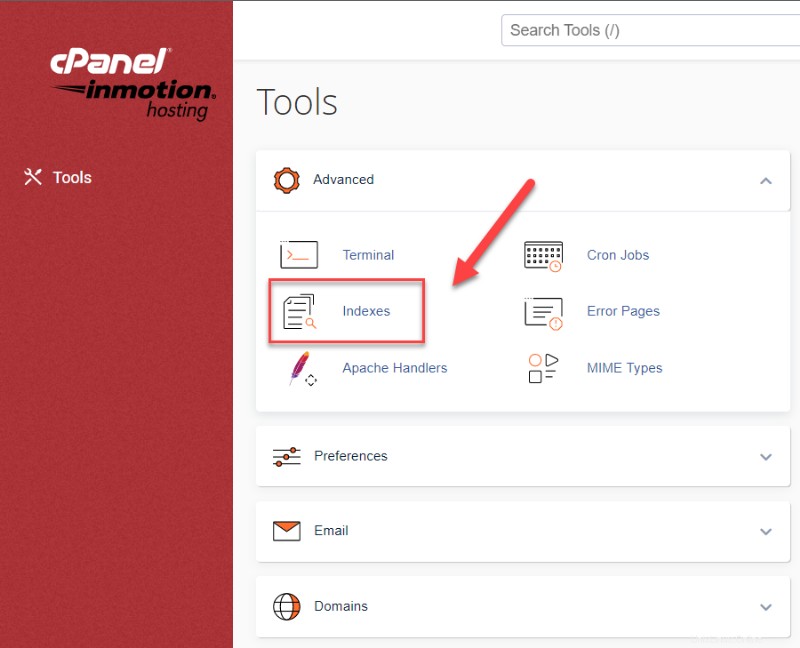
- Na další stránce můžete vybrat adresář, který chcete upravit. Adresáře, které vidíte, jsou všechny adresáře v nejvyšší úrovni domovské složky cPanel, stejně jako byste viděli, kdybyste otevřeli Správce souborů cPanel. Pokud je adresář, který chcete upravit, několik úrovní hluboký, proklikejte se adresáři nalevo, dokud nenajdete ten, který chcete upravit, a poté klikněte na tlačítko Upravit tlačítko pro daný adresář.
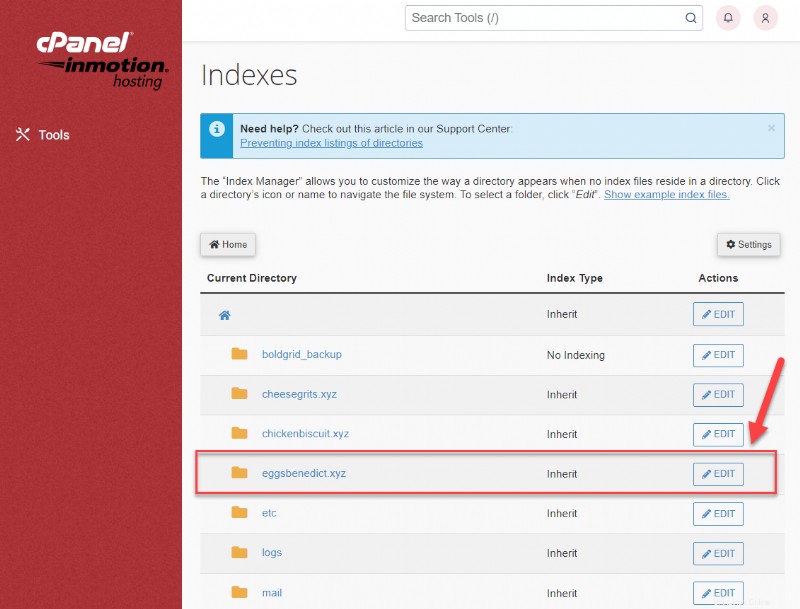
- Nyní se dostanete na obrazovku, kde můžete vybrat styl indexování, který chcete prezentovat. Chcete-li zabránit jakémukoli výpisu indexu, jednoduše vyberte možnost Žádné indexování přepínač. Klikněte na Uložit pro aktivaci vašeho výběru.
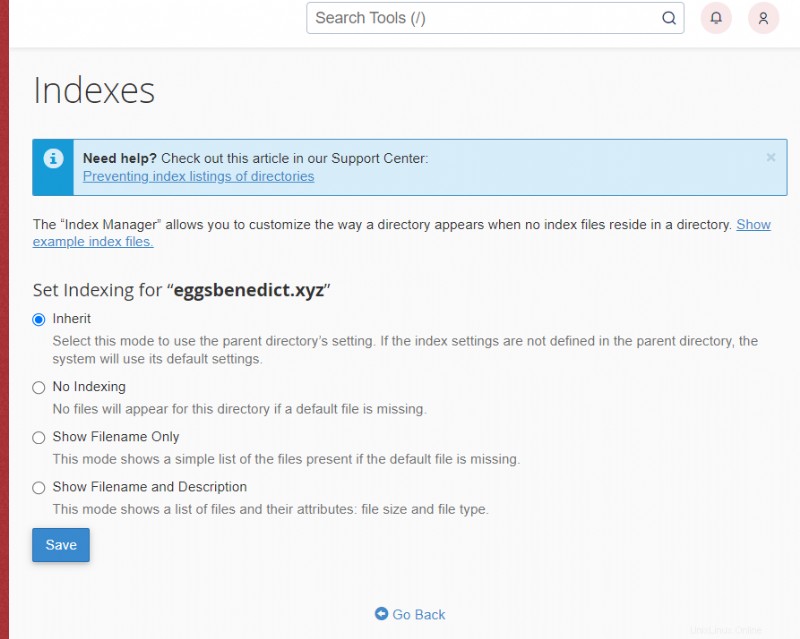
- Nyní můžete navštívit svůj web a zobrazit stejný adresář nebo podadresář bez souboru indexu. Měli byste obdržet 403 Zakázáno stránku místo seznamu souborů. Níže je snímek před a po, který ukazuje, jak nastavení Bez indexu brání zobrazení seznamu souborů.
Před:
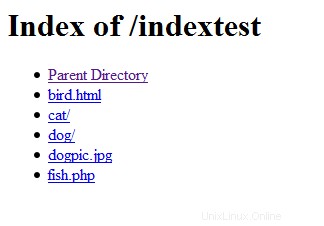
Po:

Poskytněte své malé firmě digitální přítomnost s našimi rychlými a bezpečnými řešeními sdíleného hostingu. Snadno spravujte své webové stránky pomocí špičkového ovládacího panelu na až 20x rychlejším webhostingu, který odpovídá vašemu rozpočtu.